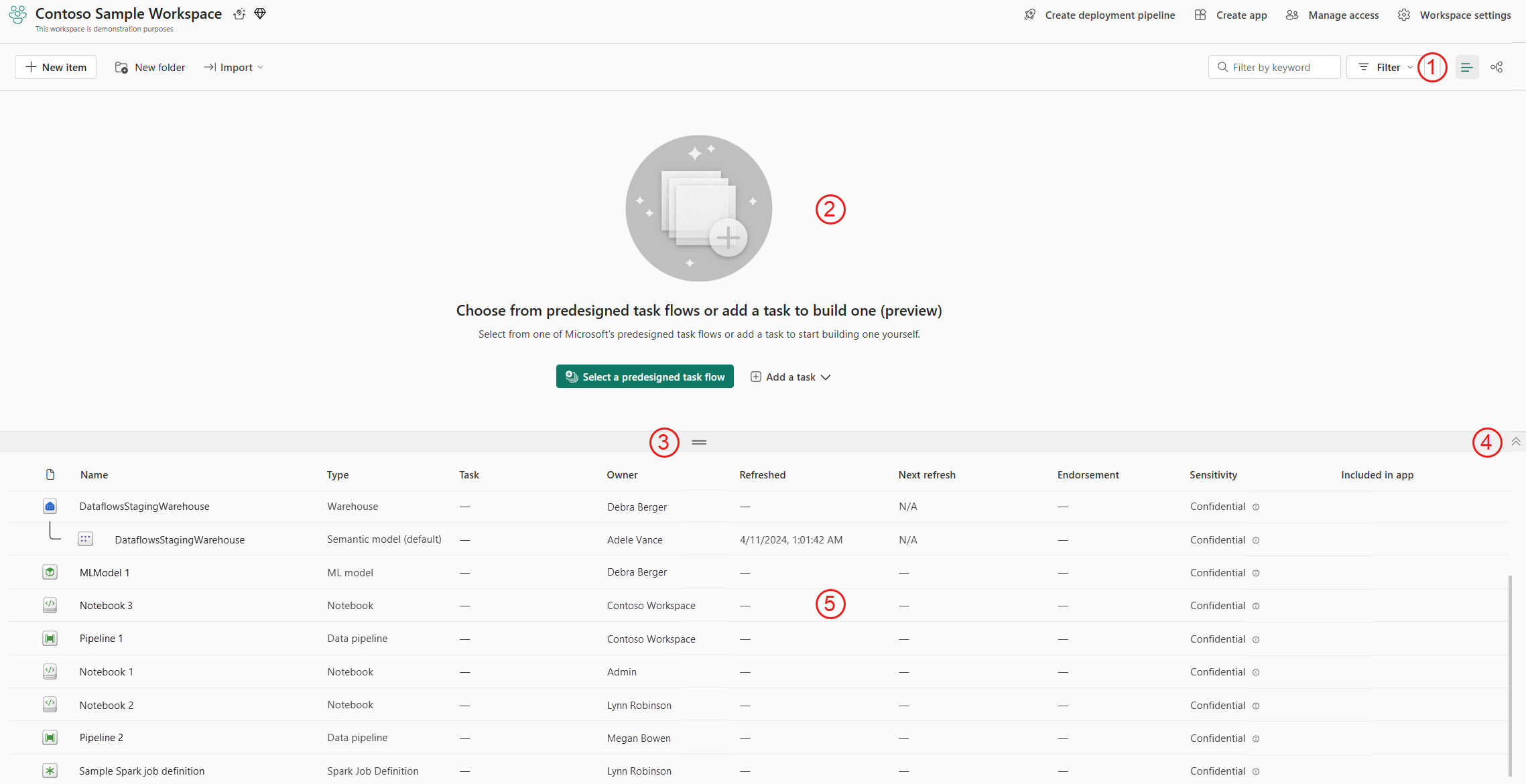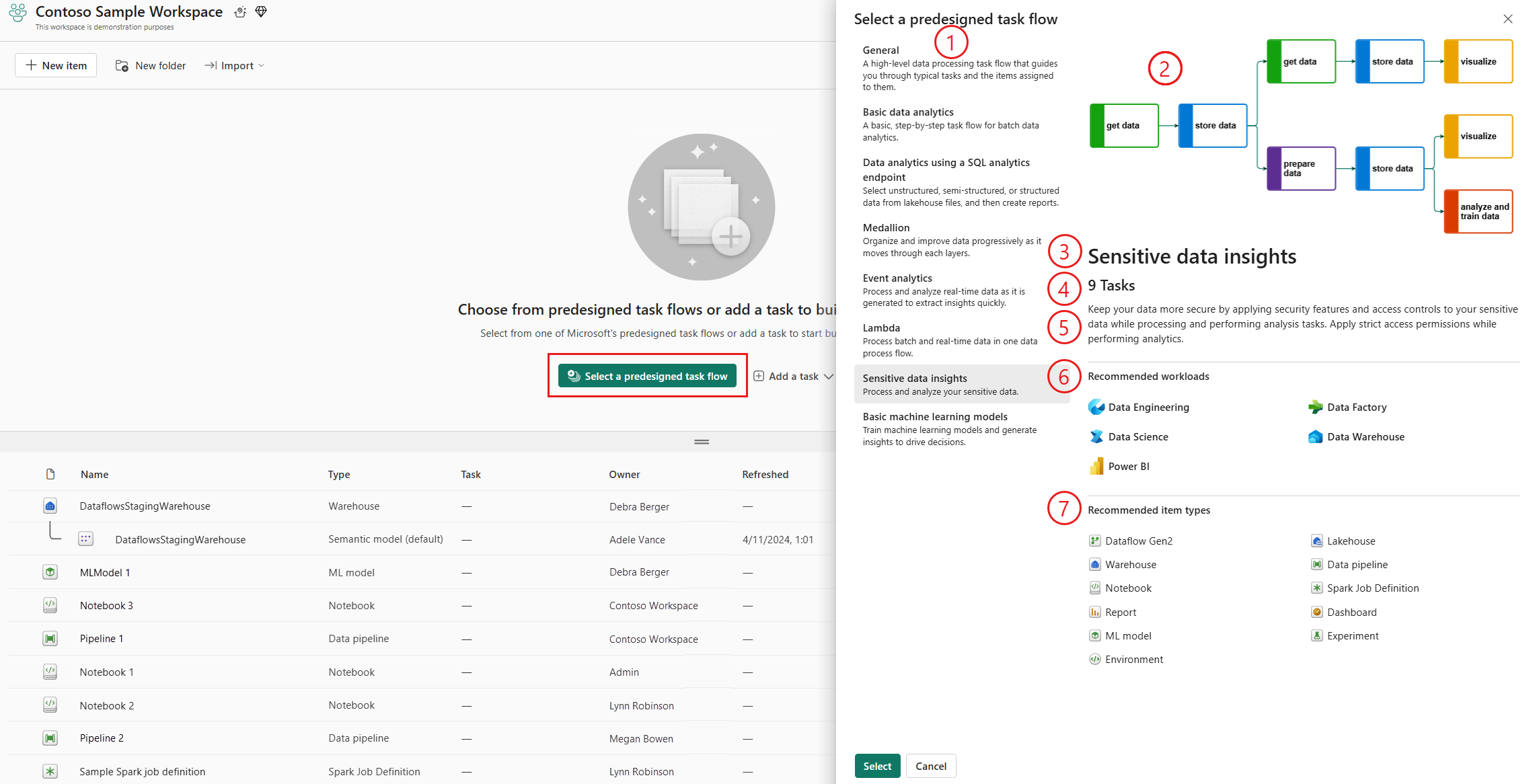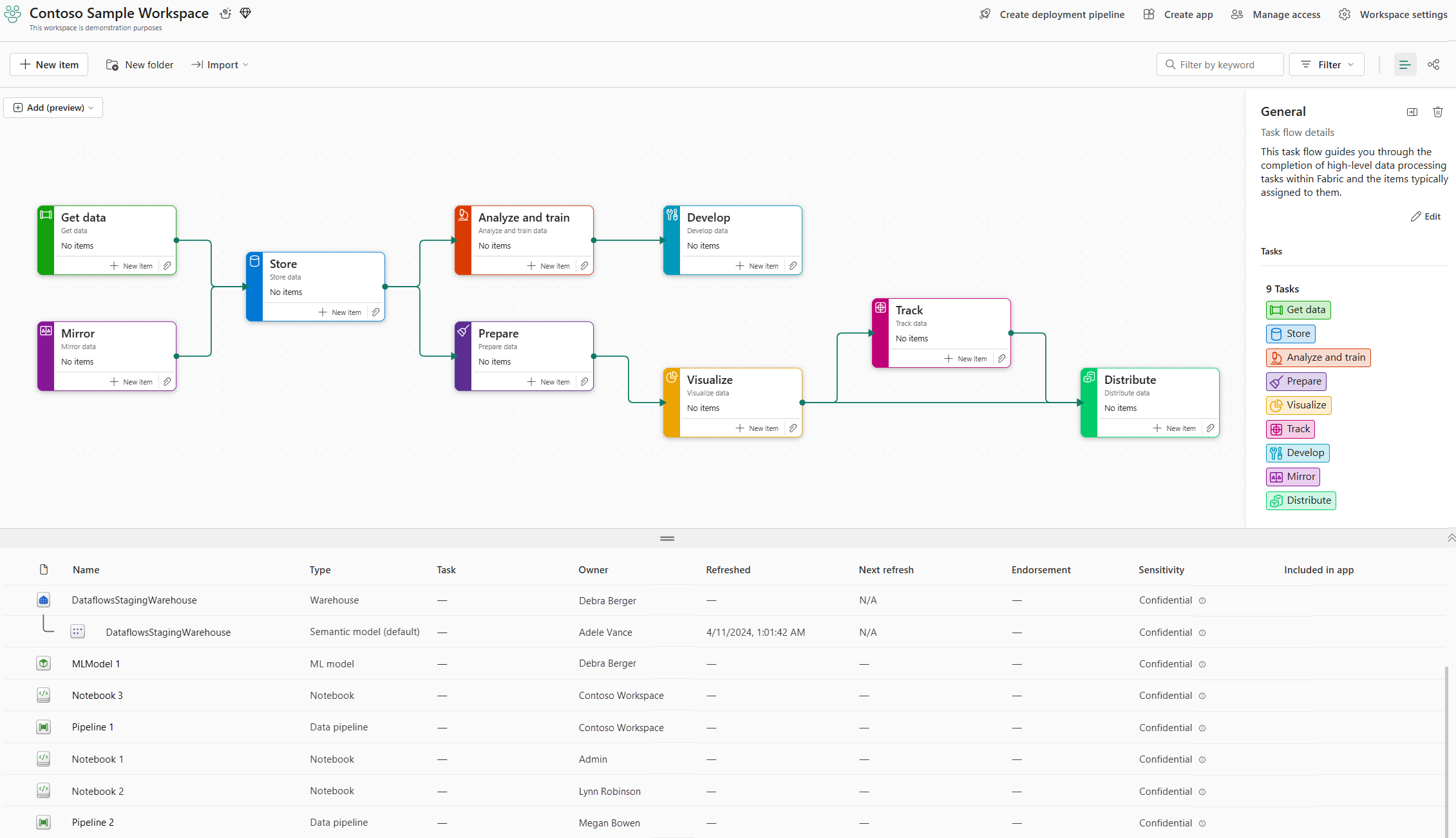Einrichten eines Aufgabenflusses (Vorschau)
In diesem Artikel wird beschrieben, wie Sie mit dem Erstellen eines Aufgabenflusses beginnen, der entweder von Grund auf neu oder mit einem der vordefinierten Aufgabenflüsse von Fabric beginnt. Sie richtet sich an Data Analytics-Lösungsarchitekten und andere, die eine Visualisierung eines Datenprojekts erstellen möchten.
Voraussetzungen
Zum Erstellen eines Aufgabenflusses in einem Arbeitsbereich müssen Sie ein Arbeitsbereichsadministrator, Mitglied oder Mitwirkender sein.
Öffnen des Arbeitsbereichs
Navigieren Sie zu dem Arbeitsbereich, in dem Sie Ihren Aufgabenfluss erstellen möchten. Er sollte in der Listenansicht geöffnet werden, aber wenn nicht, wählen Sie das symbol Listenansicht aus. Sie sehen, dass die Arbeitsbereichsansicht zwischen dem Aufgabenfluss geteilt wird, in dem Sie den Aufgabenfluss erstellen, und der Elementliste, in der die Elemente im Arbeitsbereich angezeigt werden. Mit einer verschiebebaren Trennleiste können Sie die Größe der Ansichten anpassen. Sie können den Aufgabenfluss auch ausblenden, wenn Sie ihn aus dem Weg bringen möchten.
- Listenansichtsauswahl
- Aufgabenflusscanvas
- Ändern der Größe des Balkens
- Aufgabenfluss ein-/ausblenden
- Elementliste
Wenn kein Aufgabenfluss konfiguriert wurde, werden Sie vom Aufgabenflussbereich aufgefordert, zwischen dem Starten eines vordefinierten Aufgabenflusses oder dem Hinzufügen einer Aufgabe zum Erstellen Eines eigenen benutzerdefinierten Aufgabenflusses zu wählen.
Um ihren Aufgabenfluss zu erstellen, müssen Sie:
- Fügen Sie dem Aufgabenflussbereich Aufgaben hinzu.
- Ordnen Sie die Vorgänge auf der Aufgabenfluss-Canvas so an, dass die Logik des Projekts veranschaulicht wird.
- Verbinden Sie die Vorgänge, um die logische Struktur des Projekts anzuzeigen.
- Ordnen Sie den Aufgaben im Workflow Objekte zu.
Um zu beginnen, wählen Sie entweder Wählen Sie einen vordefinierten Aufgabenfluss aus, oder Fügen Sie eine Aufgabe hinzu, um von Grund auf neu zu erstellen.
Wenn der Arbeitsbereich nur Power BI-Elemente enthält, zeigt der Aufgabenflussbereich einen grundlegenden Aufgabenfluss an, der den grundlegenden Anforderungen einer Lösung entspricht, die nur auf Power BI-Elementen basiert.
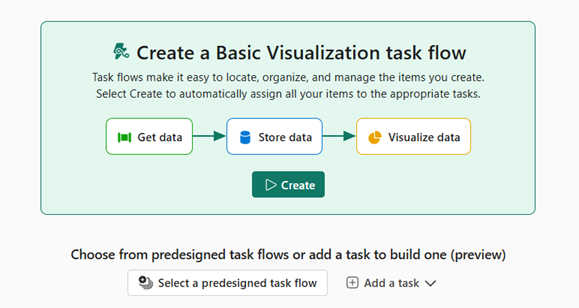
Wählen Sie Erstellen aus, wenn Sie mit diesem Aufgabenfluss beginnen möchten, oder wählen Sie eine der oben genannten Optionen aus, Wählen Sie einen vordefinierten Aufgabenfluss oder Eine Aufgabehinzufügen.
Beginnen mit einem vordefinierten Aufgabenfluss
Wählen Sie im leeren Aufgabenflussbereich Wählen Sie einen vordefinierten Vorgangsflussaus.
Im Seitenbereich sind die vordefinierten Aufgabenflüsse aufgeführt, die von Microsoft bereitgestellt werden. Jeder vordefinierte Aufgabenfluss enthält eine kurze Beschreibung des Anwendungsfalles. Wenn Sie einen der Flüsse auswählen, sehen Sie eine detailliertere Beschreibung des Flusses und deren Verwendung sowie die Workloads und Elementtypen, die der Fluss benötigt.
- Liste der vordefinierten Aufgabenflüsse.
- Layout des ausgewählten vordefinierten Aufgabenflusses.
- Name des ausgewählten vordefinierten Aufgabenflusses.
- Anzahl der Vorgänge im Vorgangsfluss.
- Detaillierte Beschreibung des Vorgangsflusses und dessen Verwendung.
- Die Arbeitsauslastungen, die der Aufgabenfluss normalerweise erfordert.
- Die Elementtypen, die in der Regel im Aufgabenfluss verwendet werden.
Wählen Sie den Vorgangsfluss aus, der ihren Projektanforderungen am besten entspricht, und wählen Sie dann Wählen Sieaus. Der ausgewählte Aufgabenfluss wird auf den Aufgabenflussbereich angewendet.
Der Aufgabenflussbereich bietet eine grafische Ansicht der Aufgaben und deren logische Verbindung.
Im Seitenbereich werden nun detaillierte Informationen zum ausgewählten Aufgabenfluss angezeigt, einschließlich:
- Name des Vorgangsflusses.
- Beschreibung des Vorgangsablaufs.
- Die Gesamtanzahl der Vorgänge im Vorgangsfluss.
- Eine Liste der Aufgaben im Aufgabenfluss.
Es wird empfohlen, den Aufgabenflussnamen und die Beschreibung in einen aussagekräftigen Namen zu ändern, mit dem andere besser verstehen können, worum es beim Aufgabenfluss geht. Um den Namen und die Beschreibung zu ändern, wählen Sie Bearbeiten im Aufgabenflussbereich aus. Weitere Informationen finden Sie unter Bearbeiten von Aufgabenflussdetails.
In der Elementliste werden alle Elemente und Ordner im Arbeitsbereich angezeigt, einschließlich der Elemente, die Aufgaben im Aufgabenfluss zugewiesen sind. Wenn Sie einen Vorgang im Aufgabenfluss auswählen, wird die Elementliste so gefiltert, dass nur die Elemente angezeigt werden, die der ausgewählten Aufgabe zugewiesen sind.
Anmerkung
Wenn Sie einen vordefinierten Aufgabenfluss auswählen, werden nur die Aufgaben, die am Aufgabenfluss beteiligt sind, auf der Canvas platziert und die Verbindungen zwischen ihnen angegeben. Es handelt sich lediglich um eine grafische Darstellung – an diesem Punkt werden keine tatsächlichen Elemente oder Datenverbindungen erstellt, und es werden keine vorhandenen Elemente Vorgängen im Fluss zugewiesen.
Nachdem Sie den vordefinierten Aufgabenfluss dem Zeichenbereich hinzugefügt haben, können Sie ihn entsprechend Ihren Anforderungen ändern – die Anordnung der Aufgaben auf dem Zeichenbereich, Aktualisieren von Aufgabennamen und Beschreibungen, Zuweisen von Elementen zu Aufgabenusw. Weitere Informationen finden Sie unter Arbeiten mit Aufgabenflüssen.
Beginnen mit einem benutzerdefinierten Aufgabenfluss
Wenn Sie bereits eine klare Vorstellung davon haben, was die Struktur Ihres Aufgabenflusses sein muss, oder wenn keiner der vordefinierten Aufgabenflüsse Ihren Anforderungen entspricht, können Sie einen benutzerdefinierten Aufgabenfluss von Grund auf neu erstellen.
Wählen Sie im leeren Aufgabenflussbereich Aufgabe hinzufügen und einen Vorgangstyp aus.
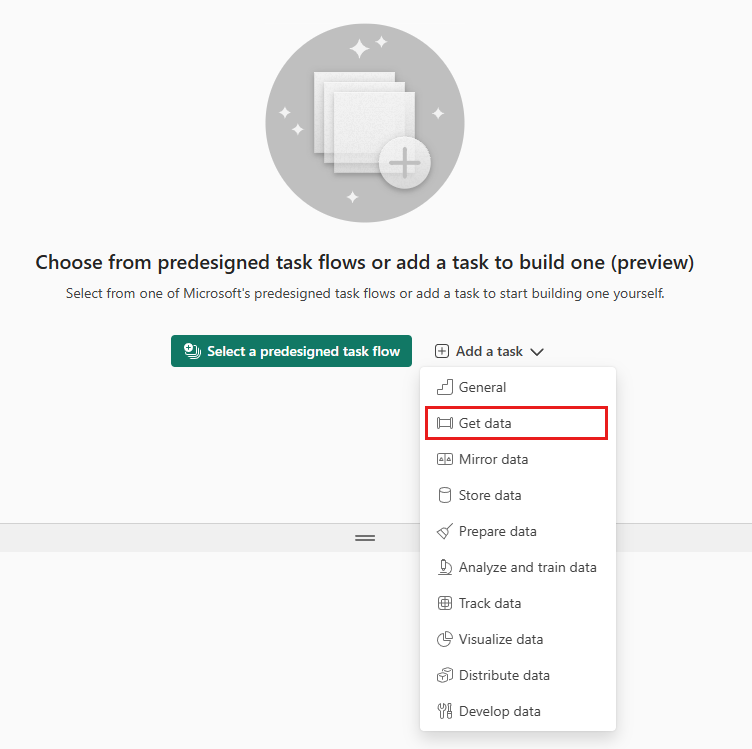
Auf der Leinwand wird eine Aufgabenkarte angezeigt, und der Detailbereich der Aufgabe wird an der Seite geöffnet.
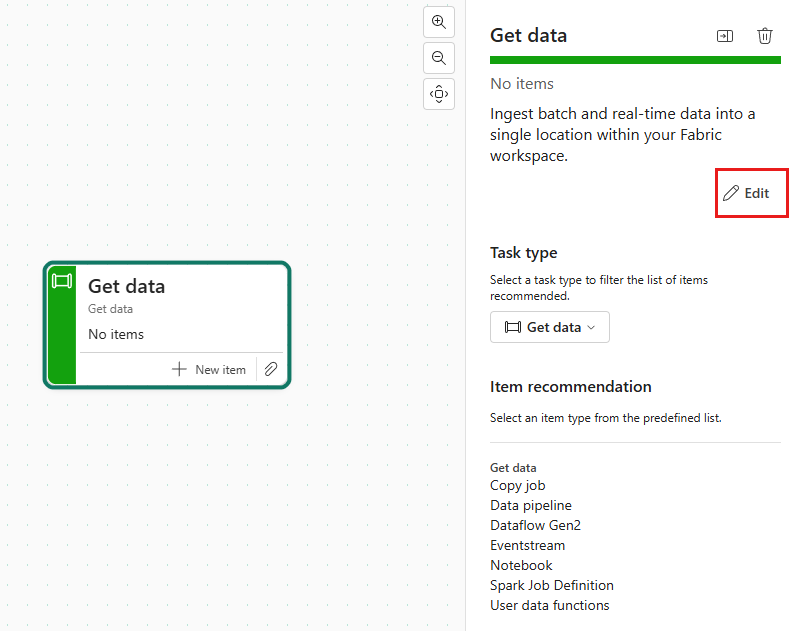
Es wird empfohlen, einen aussagekräftigen Namen und eine Beschreibung der Aufgabe bereitzustellen, um anderen Mitgliedern des Arbeitsbereichs zu helfen, zu verstehen, wofür die Aufgabe gehört. Wählen Sie im Seitenbereich „Aufgabendetails“ die Option Bearbeiten aus, um einen aussagekräftigen Namen und eine Beschreibung anzugeben.
Heben Sie die Auswahl der Aufgabe auf, indem Sie auf einen leeren Bereich der Aufgabenflusscanvas klicken. Im Seitenbereich werden die Aufgabenflussdetails mit einem Standardnamen (Erste Schritte mit einem Aufgabenablauf) und einer Beschreibung angezeigt. Beachten Sie, dass die soeben erstellte Aufgabe im Abschnitt Aufgaben aufgeführt ist.
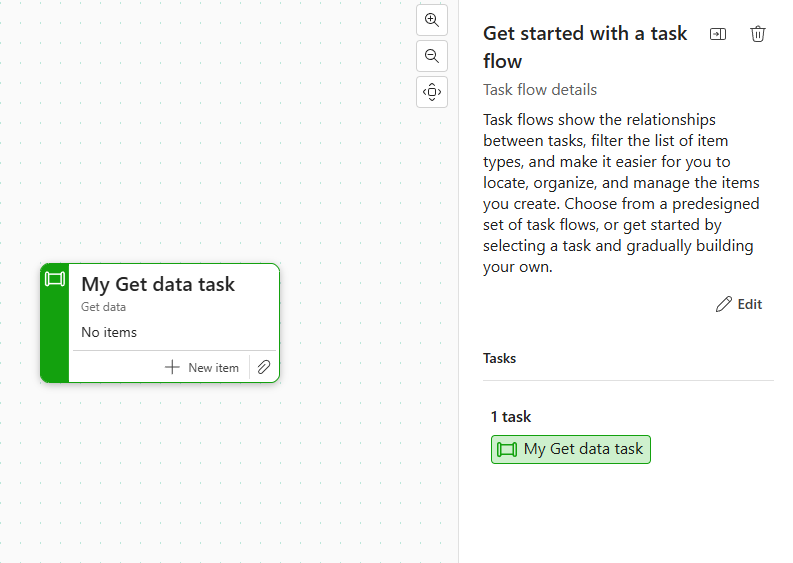
Wählen Sie Bearbeiten aus, und geben Sie einen aussagekräftigen Namen und eine Beschreibung für ihren neuen Aufgabenfluss an, um anderen Mitgliedern des Arbeitsbereichs zu helfen, Ihr Projekt und den aufgabenablauf zu verstehen, den Sie erstellen. Weitere Informationen finden Sie unter Bearbeiten von Aufgabenflussdetails.
Sie können der Canvas weitere Aufgaben hinzufügen. Sie müssen auch andere Aktionen ausführen, z. B. das Anordnen der Aufgaben auf dem Zeichenbereich, das Verbinden der Aufgaben, Zuweisen von Elementen zu den Aufgabenusw. Weitere Informationen finden Sie unter Arbeiten mit Aufgabenflüssen.